CMake - это мощный инструмент для автоматизации процесса сборки программного обеспечения. Он позволяет разработчикам создавать кросс-платформенные проекты с использованием единой системы сборки. CMake предоставляет простой и понятный интерфейс пользователя, известный как CMake GUI, с помощью которого можно управлять конфигурацией проекта и настраивать различные параметры.
CMake GUI предоставляет графический интерфейс для взаимодействия с CMake. Он позволяет загружать проекты, выбирать целевую платформу, настраивать пути к библиотекам и заголовочным файлам, а также указывать различные опции компилятора. CMake GUI позволяет проводить все эти операции в удобной и понятной форме, не требуя написания сложных скриптов.
В этой статье мы познакомимся с основными принципами работы с CMake GUI и рассмотрим основные настройки, которые необходимо установить для успешной сборки проекта. Вы узнаете, как создать новый проект, как добавить и настроить исходные файлы, библиотеки и дополнительные зависимости. Мы также рассмотрим различные конфигурационные параметры, которые можно задать с помощью CMake GUI, такие как целевая платформа, флаги компилятора и директории для поиска файлов.
Основы работы с Cmake GUI
Для начала работы с Cmake GUI необходимо установить CMake на ваш компьютер. После успешной установки запустите программу Cmake GUI.
При открытии Cmake GUI вы увидите два основных поля: путь к исходному коду (Source path) и путь к директории сборки (Build path). Укажите путь к папке, в которой расположены файлы вашего проекта, в поле Source path, а путь к папке, в которой будет происходить сборка проекта, – в поле Build path.
Если процесс конфигурации прошел успешно, вы увидите список переменных и настроек проекта, доступных для изменения. Здесь вы можете включить или выключить определенные функции проекта, выбрать компилятор, определить требуемую версию операционной системы и т.д.
После внесения всех необходимых изменений нажмите на кнопку "Generate", чтобы сгенерировать файлы сборки проекта. Cmake GUI создаст файлы Makefile или проект для выбранной вами операционной системы и компилятора.
В результате вы получите готовый файлы сборки для вашего проекта, которые можно использовать для сборки и запуска программы. В случае необходимости вы всегда можете вернуться в Cmake GUI, чтобы изменить настройки или добавить новые.
Cmake GUI предоставляет удобный способ настройки и управления сборкой проекта, позволяя значительно сократить время и усилия, затрачиваемые на настройку компиляции вручную. Используйте Cmake GUI, чтобы упростить и автоматизировать процесс разработки программного обеспечения.
Установка Cmake GUI на различные операционные системы
Для работы с Cmake GUI необходимо установить специальное приложение на свою операционную систему. Ниже приведены инструкции по установке Cmake GUI на различные популярные операционные системы.
| Операционная система | Инструкции |
|---|---|
| Windows |
|
| Linux |
|
| macOS |
|
После установки Cmake GUI вы сможете легко создавать и настраивать проекты с использованием CMake на своей операционной системе.
Запуск Cmake GUI и его основные компоненты
Cmake GUI позволяет визуально настраивать и изменять параметры проекта без необходимости редактирования файлов CMakeLists.txt вручную.
Чтобы запустить CMake GUI, необходимо его предварительно установить на свой компьютер. После установки можно найти его в меню "Пуск" (или в Launchpad на MacOS) или запустить из командной строки. При запуске откроется окно, в котором вы сможете работать с проектными файлами.
Основной компонент окна CMake GUI - это панель "Source Directory" (каталог исходных файлов), позволяющая указать путь к каталогу с файлом CMakeLists.txt.
Если находитеcь в корневом каталоге проекта, нажмите кнопку "Browse Source" и выберите его.
Далее следует указать путь для каталога, в который будут сгенерированы файлы сборки (панель "Build Directory"). Нажмите кнопку "Browse Build" и выберите каталог.
После этого можно приступить к настройке и генерации проектных файлов.
В левой части окна находится панель "Configurations" (конфигурации), в которой отображаются различные параметры проекта, такие как пути к библиотекам, компиляторы, опции сборки и другие.
Справа находится панель "Variables" (переменные), где можно установить значения для различных переменных проекта.
Для настройки параметров проекта выберите нужную конфигурацию в панели "Configurations" и задайте необходимые значения в панели "Variables".
Когда все настройки выполнены, нажмите кнопку "Configure", чтобы сгенерировать проектные файлы.
После этого можно нажать кнопку "Generate", чтобы создать файлы сборки и начать процесс сборки проекта.
В данном разделе мы рассмотрели основные компоненты CMake GUI и описали процесс запуска и настройки проекта с его помощью. Убедитесь, что вам известны основные концепции CMake и принципы построения проектов перед использованием CMake GUI.
Основные принципы настройки проекта в Cmake GUI
1. Открытие проекта: для начала работы в Cmake GUI необходимо открыть проект, выбрав папку с файлом CMakeLists.txt. После этого Cmake GUI загрузит проект и отобразит все настройки в интерфейсе.
2. Компилятор и системы сборки: Cmake GUI позволяет выбрать компилятор и систему сборки, с которыми вы хотите работать. Выбор компилятора влияет на настройки проекта, такие как пути к заголовочным файлам и библиотекам.
3. Настройка переменных проекта: в Cmake GUI вы можете определить переменные проекта, которые будут использоваться в CMakeLists.txt. Это можно сделать, добавив новую переменную и задав ей значение. Переменные могут использоваться, например, для определения путей к исходным файлам или для включения или исключения определенных функциональностей.
4. Настройка опций компиляции: в Cmake GUI вы можете настраивать опции компиляции проекта. Для этого вы можете добавлять новую опцию и установить ее значение. Опции компиляции используются для настройки поведения компилятора, например, включения определенных оптимизаций или отключения предупреждений.
5. Генерация и сборка проекта: после настройки всех параметров проекта, вы можете сгенерировать файлы сборки, нажав кнопку "Configure". Затем вы можете собрать проект, нажав кнопку "Generate" или "Build". Cmake GUI создаст файлы сборки (например, Makefile или Visual Studio проект) и выполнит сборку проекта с использованием выбранной системы сборки.
6. Просмотр результатов: после сборки проекта в Cmake GUI вы можете просмотреть результаты сборки, такие как ошибки компиляции или предупреждения. Cmake GUI также позволяет открыть сгенерированный проект в вашей любимой IDE для дальнейшего редактирования и отладки.
Использование переменных и опций конфигурации в Cmake GUI
Cmake GUI предоставляет возможность использовать переменные и опции конфигурации для более гибкой настройки сборки проекта.
Переменные в Cmake GUI позволяют задать значения, которые могут быть использованы в различных местах конфигурационного файла CMakeLists.txt. Например, вы можете создать переменную для задания пути к внешней библиотеке или определить переменную для задания значения опции компилятора.
Опции конфигурации, с другой стороны, предоставляют возможность выбирать различные настройки для сборки проекта, такие как включение/отключение определенных компонентов, выбор использования оптимизаций и т. д. Опции конфигурации могут быть настроены в окне Cmake GUI и значения опций будут использоваться при генерации конфигурационных файлов.
Чтобы использовать переменные в Cmake GUI, вы можете использовать поле "Добавить переменную" в окне CMakeLists.txt. Здесь вы можете задать имя переменной и ее значение. Затем вы можете использовать эту переменную в конфигурационных файлах CMakeLists.txt, обернув ее в двойные фигурные скобки, например, ${ИМЯ_ПЕРЕМЕННОЙ}.
Опции конфигурации в Cmake GUI могут быть настроены с помощью флажков, списков выбора и текстовых полей. Вы можете добавить определенные опции в окне CMakeLists.txt и настроить их значение по умолчанию. Когда вы генерируете конфигурационные файлы, значения выбранных опций будут использованы.
Использование переменных и опций конфигурации в Cmake GUI позволяет вам создавать более гибкие и настраиваемые сборки проектов. Вы можете легко изменять значения переменных и опций, не внося изменения в конфигурационные файлы вручную.
Создание и настройка собственных модулей в Cmake GUI
- Создание нового модуля. Для этого нужно создать новый файл с расширением ".cmake" и открыть его в редакторе кода.
- Определение переменных. В модуле можно определить необходимые переменные, которые будут использоваться в дальнейшем. Например, можно определить переменную для пути к библиотеке или для версии используемого компилятора.
- Определение функций. Модуль может содержать функции, которые будут выполнять определенные действия. Например, функция может проверять наличие определенного пакета на системе или компилировать определенный набор файлов.
- Регистрация модуля. Чтобы Cmake GUI узнала о созданном модуле, он должен быть зарегистрирован. Для этого нужно добавить строку "include(${CMAKE_CURRENT_LIST_DIR}/<имя_модуля>.cmake)" в файл CMakeLists.txt вашего проекта.
- Использование модуля. Теперь вы можете использовать созданный модуль в вашем проекте, вызывая его функции или обращаясь к определенным переменным.
Создание и настройка собственных модулей в Cmake GUI может значительно упростить и ускорить процесс разработки проекта. Они позволяют избежать дублирования кода и обеспечить более гибкую настройку сборочной системы. Используйте модули, чтобы сделать процесс сборки вашего проекта более эффективным и удобным.
Работа с графическим интерфейсом Cmake GUI
Для начала работы с Cmake GUI необходимо открыть его и выбрать директорию, в которой располагается исходный код проекта. После этого можно приступать к настройке проекта.
Основные настройки проекта в Cmake GUI выполняются путем добавления и изменения переменных и опций сборки. Для этого в главном окне программы доступны различные элементы управления, такие как текстовые поля, флажки, выпадающие списки и т.д.
Одной из важных возможностей Cmake GUI является настройка конфигурации сборки проекта. Для этого можно выбрать тип сборки (например, Debug или Release), задать опции компилятора, указать дополнительные пути к библиотекам и заголовочным файлам, задать цели сборки и т.д.
После того, как все необходимые настройки выполнены, можно нажать кнопку "Configure", чтобы Cmake GUI сгенерировал файлы сборки для выбранной конфигурации. Затем следует нажать кнопку "Generate", чтобы создать проект согласно указанным настройкам.
Кроме того, Cmake GUI также предоставляет возможности для отображения подробной информации о процессе сборки, включая список файлов, компилируемых объектов, ошибки и предупреждения. Для этого можно использовать вкладку "Output", расположенную внизу главного окна программы.
Основные команды и функции Cmake GUI
Перед началом работы с Cmake GUI полезно знать основные команды и функции, которые помогут создать эффективный процесс сборки проекта:
- Configure: эта команда позволяет обработать файл CMakeLists.txt и настроить проект. В процессе конфигурации можно указать различные параметры, которые влияют на сборку, такие как пути к библиотекам, переменные окружения и другое.
- Generate: после выполнения команды "Configure", следует выполнить команду "Generate", которая создаст файлы и скрипты, необходимые для процесса сборки. Это может быть, например, Makefile для системы сборки GNU Make или файлы проекта для IDE, таких как Visual Studio или Xcode.
- Add Entry: эту функцию можно использовать для добавления новых переменных к проекту. Вместе с добавлением переменной можно также указать ее тип и значение.
- Add Cache Entry: в отличие от предыдущей команды, эта функция добавляет переменную не только в проект, но и в кэш CMake. Переменные кэша CMake сохраняются между запусками Cmake GUI и могут быть использованы для сохранения настроек сборки.
- Set: команда "Set" используется для установки значения переменной. Она может принимать несколько параметров, таких как имя переменной и значение. Например: "Set(CMAKE_BUILD_TYPE Debug)" устанавливает переменную CMAKE_BUILD_TYPE в значение Debug.
- Help: эта команда отображает справку по заданной команде или функции. Можно использовать "Help(CMAKE_BUILD_TYPE)" для получения информации о переменной CMAKE_BUILD_TYPE.
Это только небольшой набор команд и функций Cmake GUI. Зная эти основы, можно начать создавать и настраивать проекты с помощью Cmake GUI и эффективно использовать его возможности.
Интеграция Cmake GUI с другими инструментами разработки

CMake GUI может быть интегрирован с другими инструментами разработки, чтобы облегчить и ускорить процесс разработки программного обеспечения.
Одним из таких инструментов является IDE (среда разработки). С помощью CMake GUI можно создавать проекты для различных IDE, таких как Visual Studio, Xcode и Eclipse. Для этого необходимо указать путь к установленной среде разработки в CMake GUI и выбрать соответствующий генератор. После этого CMake сгенерирует проект, который можно открыть и редактировать в выбранной IDE.
Также, CMake GUI может быть интегрирован с системами сборки, такими как Make или Ninja. С помощью CMake GUI можно настроить проект таким образом, чтобы сборка выполнялась с использованием нужной системы сборки. Для этого необходимо выбрать соответствующий генератор в CMake GUI.
Кроме того, CMake GUI может быть интегрирован с инструментами для автоматической сборки и непрерывной интеграции, такими как Jenkins или Travis CI. С помощью CMake GUI можно настроить проект таким образом, чтобы сборка и тестирование выполнялись автоматически при каждом обновлении кода или при запуске определенных задач.
Таким образом, интеграция CMake GUI с другими инструментами разработки позволяет значительно упростить и ускорить процесс разработки программного обеспечения, делая его более эффективным и удобным.
Решение распространенных проблем при использовании Cmake GUI

1. Ошибка отсутствия компилятора
Если при запуске Cmake GUI вы получаете сообщение об ошибке "No C compiler found", это означает, что Cmake не может найти установленный компилятор. Для решения этой проблемы необходимо убедиться, что компилятор правильно установлен и находится в переменной среды PATH. Если компилятор отсутствует, его можно установить с помощью пакетного менеджера вашей операционной системы.
2. Ошибка не найденного файла заголовка
При сборке проекта Cmake может сообщить об ошибке "File not found" или "Header file not found". Это означает, что некоторые заголовочные файлы отсутствуют. Чтобы исправить эту проблему, убедитесь, что пути к заголовочным файлам указаны правильно в файле CMakeLists.txt. Если файлы находятся в другой директории, вы должны добавить путь с помощью команды include_directories().
3. Ошибка не найденной библиотеки
Если Cmake не может найти требуемую библиотеку, вы получите ошибку "Library not found" или "Linking CXX executable failed". Для решения этой проблемы убедитесь, что библиотека установлена на вашей системе и путь к ней указан правильно в файле CMakeLists.txt. Если библиотека находится в другой директории, вы должны добавить путь с помощью команды link_directories().
4. Ошибка несовместимой версии Cmake
Разные версии Cmake могут иметь несовместимые синтаксические изменения. Если файл CMakeLists.txt создан с использованием более новой версии Cmake, то более старая версия не сможет его корректно обработать. В этом случае вам необходимо обновить Cmake до соответствующей версии или изменить синтаксис файла CMakeLists.txt для работы с текущей версией Cmake.
5. Ошибка повторного кэша
Иногда при работе с Cmake GUI может возникнуть ошибка "Cmake Error: Malformed cache entry". Это может произойти, если в папке с проектом находится файл CMakeCache.txt, созданный предыдущей сборкой. Для исправления этой проблемы вам нужно удалить файл CMakeCache.txt вручную и повторить сборку проекта.
Учитывая эти распространенные проблемы и способы их решения, вы сможете успешно использовать Cmake GUI для сборки и настройки своих проектов.